Memberi tag pada tabel dan set data
Dokumen ini menjelaskan cara menggunakan tag untuk menerapkan bersyarat Identity and Access Management (IAM) kebijakan baru pada tabel dan set data BigQuery.
Tag adalah pasangan nilai kunci yang dapat Anda lampirkan langsung ke tabel atau set data,
atau salah satu yang dapat dilakukan
oleh tabel atau {i>dataset<i}
mewarisi dari
akses terperinci
ke resource Google Cloud tertentu. Anda dapat menerapkan
kebijakan berdasarkan
apakah resource memiliki tag tertentu atau tidak. Misalnya, Anda mungkin memiliki
berikan peran BigQuery Data Viewer ke akun utama di set data mana pun dengan
Tag environment:dev.
Untuk mengetahui informasi selengkapnya tentang penggunaan tag di seluruh hierarki resource Google Cloud, lihat Ringkasan tag.
Untuk memberikan izin ke banyak resource BigQuery terkait secara bersamaan, termasuk resource yang belum ada, pertimbangkan untuk menggunakan IAM Conditions.
Sebelum memulai
Anda perlu memberikan peran IAM yang memberi pengguna peran yang diperlukan izin akses untuk melakukan setiap tugas dalam dokumen ini. Anda juga perlu membuat kunci dan nilai tag untuk dilampirkan ke resource.
Izin yang diperlukan
Untuk menggunakan tag di BigQuery, Anda memerlukan izin berikut:
- Untuk melampirkan tag ke set data, Anda memerlukan
Izin IAM
bigquery.datasets.createTagBindingpada set data, dan izinresourcemanager.tagValueBindings.createdi level project pada nilai tag yang ingin Anda lampirkan. - Untuk melampirkan tag ke tabel, Anda memerlukan
Izin IAM
bigquery.tables.createTagBindingpada tabel, dan izin aksesresourcemanager.tagValueBindings.createdi level project pada nilai tag yang ingin Anda lampirkan. - Untuk menghapus tag dari set data, Anda memerlukan
Izin IAM
bigquery.datasets.deleteTagBindingpada set data, dan izinresourcemanager.tagValueBindings.deletedi level project pada nilai tag yang ingin Anda hapus. - Untuk menghapus tag dari tabel, Anda memerlukan metode
Izin IAM
bigquery.tables.deleteTagBindingpada tabel, dan izin aksesresourcemanager.tagValueBindings.deletedi level project pada nilai tag yang ingin Anda hapus. - Untuk mencantumkan kunci tag yang terkait dengan organisasi induk atau
project di panel Edit details untuk set data atau tabel, Anda memerlukan
resourcemanager.tagKeys.listdi tingkat induk kunci tag dan izinresourcemanager.tagKeys.getuntuk setiap kunci tag. - Untuk mencantumkan nilai tag kunci yang dikaitkan dengan organisasi induk
atau project Anda di panel Edit details untuk set data atau tabel, Anda memerlukan
Izin
resourcemanager.tagValues.listdi tingkat induk nilai tag dan izinresourcemanager.tagValues.getuntuk setiap nilai tag.
Jika Anda menggunakan tag dengan Cloud Resource Manager API atau gcloud, Anda juga memerlukan izin berikut:
- Untuk mencantumkan tag yang dilampirkan ke
dengan Cloud Resource Manager API atau gcloud CLI,
Anda memerlukan
bigquery.datasets.listTagBindingsIAM. - Untuk membuat daftar
tag yang efektif untuk
set data, Anda memerlukan
bigquery.datasets.listEffectiveTagsIAM. - Untuk mencantumkan tag yang dilampirkan ke
tabel dengan Cloud Resource Manager API atau gcloud CLI, Anda memerlukan
izin IAM
bigquery.tables.listTagBindings. - Untuk membuat daftar
tag yang efektif untuk
tabel, Anda memerlukan
bigquery.tables.listEffectiveTagsIAM.
Kedua peran IAM yang telah ditetapkan berikut mencakup semua izin BigQuery yang diperlukan:
- BigQuery Data Owner (
roles/bigquery.dataOwner) - BigQuery Admin (
roles/bigquery.admin)
Izin Resource Manager disertakan dalam peran Tag User (roles/resourcemanager.tagUser).
Anda juga dapat menggunakan tag untuk menolak akses secara bersyarat dengan kebijakan IAM ke tabel BigQuery dan set data (pratinjau). Untuk informasi selengkapnya, lihat Kebijakan penolakan.
Membuat kunci dan nilai tag
Sebelum dapat mengaitkan tag, Anda harus membuat tag dan mengonfigurasi nilainya. Untuk membuat kunci tag dan nilai tag, lihat Membuat tag dan Menambahkan nilai tag.
Memasang tag ke set data
Anda dapat membuat set data BigQuery baru saat melampirkan tag, atau Anda dapat melampirkan tag ke set data yang ada. Anda hanya dapat melampirkan satu nilai tag ke untuk kunci tag tertentu. Anda dapat melampirkan maksimal 50 {i>tag<i} ke sebuah {i>dataset<i}.
Konsol
Untuk {i>dataset<i} baru:
Di Konsol Google Cloud, buka halaman BigQuery.
Di panel Explorer, pilih project yang ingin Anda buat {i>dataset<i} Anda.
Klik more_vert Lihat tindakan > Buat set data.
Di bagian Tag, klik Pilih cakupan.
Pilih cakupan tempat tag Anda berada.
Pilih dan tambahkan tag yang ingin Anda tambahkan ke set data.
Klik Create dataset.
Untuk set data yang ada:
Di Konsol Google Cloud, buka halaman BigQuery.
Di panel Explorer, luaskan project Anda dan pilih set data.
Di bagian Dataset info, klik Edit detail.
Di bagian Tag, pilih tag yang ingin Anda tambahkan ke {i>dataset<i} aslinya.
Klik Simpan.
bq
Untuk {i>dataset <i}baru, gunakan
Perintah bq mk --dataset
dengan tanda --add_tags:
bq mk --dataset \
--add_tags=TAG \
PROJECT_ID:DATASET_ID
Untuk set data yang ada, gunakan
Perintah bq update
dengan tanda --add_tags:
bq update \
--add_tags=TAG \
PROJECT_ID:DATASET_ID
Ganti kode berikut:
TAG: tag yang Anda tambahkan ke tag baru tabel sementara. Beberapa tag dipisahkan dengan koma. Contoh,556741164180/env:prod,myProject/department:sales. Setiap tag harus memiliki nama kunci dengan namespace dan nama pendek nilai.PROJECT_ID: ID project tempat Anda berada pembuatan {i>dataset<i}, atau lokasi {i>dataset <i}yang sudah ada.DATASET_ID: ID set data baru yang Anda buat, atau ID dari {i>dataset<i} yang sudah ada.
gcloud
Untuk memasang tag ke set data menggunakan command line, buat resource binding tag menggunakan perintah gcloud resource-manager tags bindings create:
gcloud resource-manager tags bindings create \
--tag-value=TAGVALUE_NAME \
--parent=RESOURCE_ID \
--location=LOCATION
Ganti kode berikut:
TAGVALUE_NAME: ID permanen atau nama nilai tag dengan namespace, sepertitagValues/4567890123atau1234567/my_tag_key/my_tag_value.RESOURCE_ID: ID lengkap set data, termasuk nama domain API (//bigquery.googleapis.com/) untuk mengidentifikasi jenis sumber daya. Misalnya,//bigquery.googleapis.com/projects/my_project/datasets/my_dataset.LOCATION: lokasi set data Anda.
API
Untuk {i>dataset<i} baru, panggil metode
Metode datasets.insert
dan tambahkan tag Anda ke kolom resource_tags.
Untuk {i>dataset<i} yang ada, pertama-tama panggil
Metode datasets.get
untuk mendapatkan resource set data, termasuk kolom resource_tags. Tambahkan
tag ke kolom resource_tags dan meneruskan resource set data yang telah diupdate
kembali menggunakan
Metode datasets.update.
Mencantumkan tag yang dipasang ke set data
Langkah-langkah berikut menyediakan daftar binding tag yang dipasang langsung ke set data. Tag tersebut tidak menampilkan tag apa pun yang diwarisi dari induk Google Cloud Platform.
Konsol
Di konsol Google Cloud, buka halaman BigQuery.
Di panel Explorer, luaskan project Anda dan pilih set data.
Tag akan muncul di bagian Info set data.
bq
Untuk mencantumkan tag yang dilampirkan ke set data, gunakan metode
Perintah bq show.
bq show PROJECT_ID:DATASET_ID
Ganti kode berikut:
PROJECT_ID: ID project yang berisi {i>dataset<i} aslinya.DATASET_ID: ID set data yang ingin mencantumkan tag.
gcloud
Untuk mendapatkan daftar binding tag yang dipasang ke resource, gunakan perintah gcloud resource-manager tags bindings list:
gcloud resource-manager tags bindings list \
--parent=RESOURCE_ID \
--location=LOCATION
Ganti kode berikut:
RESOURCE_ID: ID lengkap set data, termasuk nama domain API (//bigquery.googleapis.com/) untuk mengidentifikasi jenis resource. Contohnya,//bigquery.googleapis.com/projects/my_project/datasets/my_dataset.LOCATION: lokasi dalam set data Anda.
Outputnya mirip dengan hal berikut ini:
name: tagBindings/%2F%2Fbigquery.googleapis.com%2Fprojects%2Fmy_project%2Fdatasets%2Fmy_dataset/tagValues/4567890123 parent: //bigquery.googleapis.com/projects/my_project/datasets/my_dataset tagValue: tagValues/4567890123
API
Panggil
Metode datasets.get
untuk mendapatkan resource set data. Resource set data mencakup tag yang terdapat pada
set data di kolom resource_tags.
Dilihat
Gunakan
INFORMATION_SCHEMA.SCHEMATA_OPTIONS tampilan.
Misalnya, kueri berikut ini menunjukkan semua tag yang terlampir pada semua {i>dataset<i}
di suatu wilayah. Kueri ini menampilkan tabel dengan kolom yang berisi schema_name
(nama set data), option_name (selalu 'tags'),
object_type (selalu ARRAY<STRUCT<STRING, STRING>>), dan option_value,
yang berisi array objek STRUCT yang mewakili tag yang terkait dengan
setiap {i>dataset<i}. Untuk set data tanpa tag yang ditetapkan, kolom option_value
mengembalikan
{i>array<i} kosong.
SELECT * from region-REGION.INFORMATION_SCHEMA.SCHEMATA_OPTIONS WHERE option_name='tags'
Ganti kode berikut:
REGION: wilayah di mana {i>dataset <i}Anda berada.
Melepaskan tag dari set data
Anda dapat melepaskan tag dari resource dengan menghapus resource binding tag. Jika perlu menghapus tag, Anda harus melepaskan tag tersebut terlebih dahulu.
Konsol
Di konsol Google Cloud, buka halaman BigQuery.
Di panel Explorer, luaskan project Anda dan pilih set data.
Di bagian Dataset info, klik Edit detail.
Di bagian Tags, klik Delete item di samping tag yang ingin dihapus.
Klik Simpan.
bq
Gunakan perintah bq update dengan flag --remove_tags:
bq update \
--remove_tags=REMOVED_TAG \
PROJECT_ID:DATASET_ID
Ganti kode berikut:
REMOVED_TAG: tag yang Anda hapus dari tabel. Beberapa tag dipisahkan dengan koma. Hanya menerima kunci tanpa pasangan nilai. Contoh,556741164180/env,myProject/department. Setiap tag harus memiliki nama kunci dengan namespace.PROJECT_ID: ID project yang berisi {i>dataset<i} Anda.DATASET_ID: ID set data untuk melepaskan tag dari mereka.
Atau, jika Anda ingin menghapus semua tag dari set data, gunakan metode
Perintah bq update
dengan tanda --clear_all_tags:
bq update \
--clear_all_tags
PROJECT_ID:DATASET_ID
gcloud
Untuk melepaskan tag dari set data menggunakan command line, hapus tag tersebut
menggunakan
Perintah gcloud resource-manager tags bindings delete:
gcloud resource-manager tags bindings delete \
--tag-value=TAGVALUE_NAME \
--parent=RESOURCE_ID \
--location=LOCATION
Ganti kode berikut:
TAGVALUE_NAME: ID permanen atau nama nilai tag dengan namespace yang akan dilepas, sepertitagValues/4567890123atau1234567/my_tag_key/my_tag_value.RESOURCE_ID: ID lengkap set data, termasuk nama domain API (//bigquery.googleapis.com/) untuk mengidentifikasi jenis sumber daya. Contohnya,//bigquery.googleapis.com/projects/my_project/datasets/my_dataset.LOCATION: lokasi dalam set data Anda.
API
Panggil
Metode datasets.get
untuk mendapatkan resource set data, termasuk kolom resource_tags. Hapus
tag Anda dari kolom resource_tags dan meneruskan set data yang telah diperbarui
resource kembali menggunakan
Metode datasets.update.
Melampirkan tag saat membuat tabel baru
Setelah membuat tag, Anda dapat melampirkannya ke tabel baru. Anda hanya dapat melampirkan satu nilai tag ke set data untuk kunci tag tertentu. Anda dapat melampirkan maksimum 50 tag ke satu tabel.
Konsol
Di konsol Google Cloud, buka halaman BigQuery.
Di panel Explorer, luaskan project Anda, lalu pilih {i>dataset<i} aslinya.
Di bagian Dataset info, klik Buat tabel.
Masukkan informasi untuk tabel baru. Untuk detail selengkapnya, lihat Membuat dan menggunakan tabel.
Di bagian Tag, pilih tag yang ingin Anda tambahkan ke tabel baru.
Klik Create table.
bq
Gunakan perintah bq mk --table dengan flag --add_tags:
bq mk --table \
--schema=SCHEMA \
--add_tags=TAG \
PROJECT_ID:DATASET_ID.TABLE_ID
Ganti kode berikut:
SCHEMA: definisi skema inline.TAG: tag yang Anda tambahkan ke tag baru tabel sementara. Beberapa tag dipisahkan dengan koma. Contoh,556741164180/env:prod,myProject/department:sales. Setiap tag harus memiliki tindakan nama kunci dengan namespace dan nama pendek nilai.PROJECT_ID: ID project tempat Anda berada membuat tabel.DATASET_ID: ID set data tempat Anda berada membuat tabel.TABLE_ID: ID tabel baru yang Anda membuat.
API
Panggil
Metode tables.insert
dengan resource tabel yang ditentukan.
Sertakan tag di kolom resource_tags.
Melampirkan tag ke tabel yang ada
Setelah membuat tag, Anda dapat melampirkannya ke tabel yang ada. Anda hanya dapat melampirkan satu nilai tag ke tabel untuk kunci tag tertentu.
Konsol
Di konsol Google Cloud, buka halaman BigQuery.
Di panel Explorer, luaskan project dan set data Anda, lalu memilih tabel.
Di tab Details, klik Edit detail.
Di bagian Tag, pilih tag yang ingin Anda tambahkan ke tabel sementara.
Klik Simpan.
bq
Gunakan perintah bq update dengan flag --add_tags:
bq update \
--add_tags=TAG \
PROJECT_ID:DATASET_ID.TABLE_ID
Ganti kode berikut:
TAG: tag yang Anda lampirkan ke tabel sementara. Beberapa tag dipisahkan dengan koma. Contoh,556741164180/env:prod,myProject/department:sales. Setiap tag harus memiliki tindakan nama kunci dengan namespace dan nama pendek nilai.PROJECT_ID: ID project yang berisi tabel Anda.DATASET_ID: ID set data yang berisi tabel Anda.TABLE_ID: ID tabel yang Anda memperbarui.
gcloud
Untuk melampirkan tag ke tabel menggunakan command line, buat
resource binding tag dengan menggunakan
Perintah gcloud resource-manager tags bindings create:
gcloud resource-manager tags bindings create \
--tag-value=TAGVALUE_NAME \
--parent=RESOURCE_ID \
--location=LOCATION
Ganti kode berikut:
TAGVALUE_NAME: ID permanen atau nama nilai tag dengan namespace, sepertitagValues/4567890123atau1234567/my_tag_key/my_tag_value.RESOURCE_ID: ID lengkap tabel, termasuk nama domain API (//bigquery.googleapis.com/) untuk mengidentifikasi jenis sumber daya. Misalnya,//bigquery.googleapis.com/projects/my_project/datasets/my_dataset/my_tableLOCATION: lokasi dari tabel Anda.
API
Panggil
Metode tables.update
dengan resource tabel yang ditentukan.
Sertakan tag di kolom resource_tags.
Daftar tag yang dilampirkan ke tabel
Anda dapat mencantumkan tag yang dilampirkan langsung ke tabel. Proses ini tidak mencantumkan tag yang diwarisi dari resource induk.
Konsol
Di konsol Google Cloud, buka halaman BigQuery.
Di panel Explorer, luaskan project dan set data Anda, lalu memilih tabel.
Tag akan terlihat di tab Detail.
bq
Gunakan
Perintah bq show
dan cari kolom tags. Jika tidak ada tag di tabel, elemen
Kolom tags tidak ditampilkan.
bq show \
PROJECT_ID:DATASET_ID.TABLE_ID
Ganti kode berikut:
PROJECT_ID: ID project yang berisi tabel Anda.DATASET_ID: ID set data yang berisi tabel Anda.TABLE_ID: ID tabel Anda.
gcloud
Untuk mendapatkan daftar binding tag yang dipasang ke resource, gunakan perintah gcloud resource-manager tags bindings list:
gcloud resource-manager tags bindings list \
--parent=RESOURCE_ID \
--location=LOCATION
Ganti kode berikut:
RESOURCE_ID: ID lengkap tabel, termasuk nama domain API (//bigquery.googleapis.com/) untuk mengidentifikasi jenis resource. Contohnya,//bigquery.googleapis.com/projects/my_project/datasets/my_dataset/my_table.LOCATION: lokasi dalam set data Anda.
Outputnya mirip dengan hal berikut ini:
name: tagBindings/%2F%2Fbigquery.googleapis.com%2Fprojects%2Fmy_project%2Fdatasets%2Fmy_dataset/tagValues/4567890123 parent: //bigquery.googleapis.com/projects/my_project/datasets/my_dataset tagValue: tagValues/4567890123
API
Panggil
Metode tables.get
dengan resource tabel yang telah ditentukan,
dan cari kolom resource_tags.
Dilihat
Gunakan
INFORMATION_SCHEMA.TABLE_OPTIONS tampilan.
Misalnya, kueri berikut menampilkan semua tag yang dilampirkan ke semua tabel dalam
{i>dataset<i} aslinya. Kueri ini menampilkan tabel dengan kolom yang berisi schema_name
(nama set data), option_name (selalu 'tags'),
object_type (selalu ARRAY<STRUCT<STRING, STRING>>), dan option_value,
yang berisi array objek STRUCT yang mewakili tag yang terkait dengan
setiap {i>dataset<i}. Untuk tabel tanpa tag yang ditetapkan, kolom option_value
mengembalikan
{i>array<i} kosong.
SELECT * from DATASET_ID.INFORMATION_SCHEMA.TABLE_OPTIONS WHERE option_name='tags'
Ganti DATASET_ID dengan ID set data
yang berisi tabel Anda.
Lepaskan tag dari tabel
Anda dapat menghapus pengaitan tag dari tabel dengan menghapus binding tag. Jika perlu menghapus tag, Anda harus melepaskan tag terlebih dahulu.
Konsol
Di konsol Google Cloud, buka halaman BigQuery.
Di panel Explorer, luaskan project dan set data Anda, lalu memilih tabel.
Di tab Details, klik Edit detail.
Di bagian Tag, hapus tag yang ingin Anda lepaskan tabel.
Klik Simpan.
bq
Untuk menghapus beberapa tag dari tabel, gunakan metode
Perintah bq update
dengan tanda --remove_tags:
bq update \
--remove_tags=TAG_KEYS \
PROJECT_ID:DATASET_ID.TABLE_ID
Ganti kode berikut:
TAG_KEYS: kunci tag yang Anda lepaskan dari tabel, dipisahkan dengan koma. Contoh,556741164180/env,myProject/department. Setiap kunci tag harus memiliki nama kunci dengan namespace.PROJECT_ID: ID project yang berisi tabel Anda.DATASET_ID: ID set data yang berisi tabel Anda.TABLE_ID: ID tabel yang Anda memperbarui.
Untuk menghapus semua tag dari tabel, gunakan metode
Perintah bq update
dengan tanda --clear_all_tags:
bq update \
--clear_all_tags \
PROJECT_ID:DATASET_ID.TABLE_ID
gcloud
Untuk menghapus pengaitan tag dari tabel menggunakan command line, hapus
binding tag menggunakan
Perintah gcloud resource-manager tags bindings delete:
gcloud resource-manager tags bindings delete \
--tag-value=TAGVALUE_NAME \
--parent=RESOURCE_ID \
--location=LOCATION
Ganti kode berikut:
TAGVALUE_NAME: ID permanen atau nama nilai tag dengan namespace yang akan dihapus, sepertitagValues/4567890123atau1234567/my_tag_key/my_tag_value.RESOURCE_ID: ID lengkap tabel, termasuk nama domain API (//bigquery.googleapis.com/) untuk mengidentifikasi jenis resource. Contohnya,//bigquery.googleapis.com/projects/my_project/datasets/my_dataset/my_table.LOCATION: lokasi dalam set data Anda.
API
Panggil
Metode tables.update
dengan resource tabel yang telah ditentukan,
dan hapus tag
di kolom resource_tags. Untuk menghapus semua tag, hapus
kolom resource_tags.
Menghapus tag
Anda tidak dapat menghapus tag jika tag tersebut dirujuk oleh set data atau tabel. Anda seharusnya melepaskan semua resource binding tag yang ada sebelum menghapus kunci tag atau nilai itu sendiri. Untuk menghapus kunci tag dan nilai tag, baca artikel Menghapus tag.
Contoh
Misalkan Anda adalah administrator dari suatu organisasi. Nama
analis data adalah semua anggota kelompok
analis@example.com, yang memiliki
Peran IAM BigQuery Data Viewer pada project userData. Sebuah data
analis magang dipekerjakan, dan sesuai dengan
kebijakan perusahaan, mereka hanya boleh
memiliki izin untuk melihat set data anonymousData dalam project userData.
Anda dapat mengontrol akses mereka menggunakan tag.
Buat tag dengan kunci
employee_typedan nilaiintern: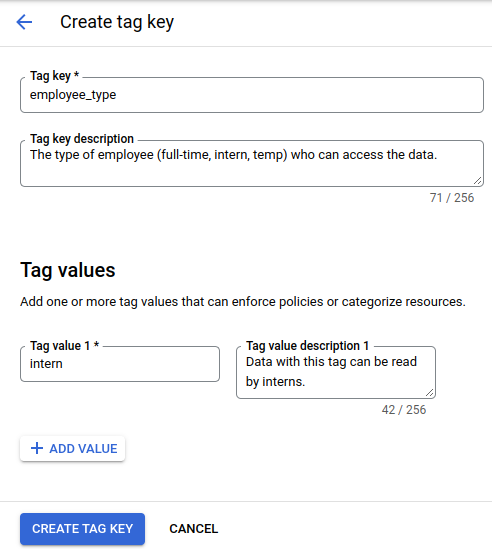
Di Konsol Google Cloud, buka halaman IAM.
Cari baris yang berisi peserta magang yang akses set datanya ingin Anda membatasi, dan klik Edit akun utama di baris tersebut.
Dari menu Role, pilih BigQuery Data Viewer.
Klik Add condition.
Di kolom Title dan Description, masukkan nilai yang mendeskripsikan kondisi tag IAM yang ingin Anda buat.
Di tab Condition builder, klik Add.
Di menu Jenis kondisi, pilih Aset, lalu pilih Tag.
Di menu Operator, pilih has value.
Di kolom Value path, masukkan jalur nilai tag dalam formulir
ORGANIZATION/TAG_KEY/TAG_VALUE. Misalnya,example.org/employee_type/intern.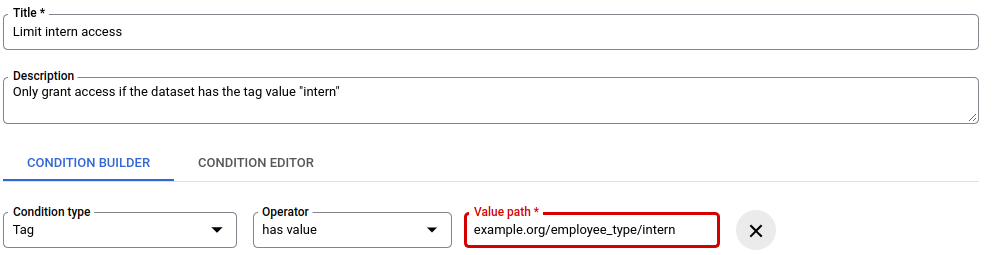
Kondisi tag IAM ini membatasi akses peserta magang ke set data yang memiliki tag
intern.Untuk menyimpan kondisi tag, klik Save.
Untuk menyimpan perubahan apa pun yang Anda buat di panel Edit permissions, klik Simpan.
Untuk melampirkan nilai tag
internke set dataanonymousData, gunakan metode command line untuk menjalankangcloud resource-manager tags bindings createberikut:gcloud resource-manager tags bindings create \ --tag-value=tagValues/4567890123 \ --parent=//bigquery.googleapis.com/projects/userData/datasets/anonymousData \ --location=US
Batasan
Tag tabel tidak didukung di tabel dan tabel BigQuery Omni dalam {i>dataset<i} tersembunyi, atau dalam tabel sementara. Selain itu, lintas region kueri di BigQuery Omni tidak menggunakan tag selama akses mengontrol pemeriksaan tabel di region lain.
Anda dapat melampirkan maksimal 50 tag ke set data atau tabel.
Semua tabel yang dirujuk dalam kueri karakter pengganti harus memiliki kumpulan yang sama persis kunci dan nilai tag.
Beberapa layanan di luar BigQuery tidak dapat memverifikasi kondisi tag IAM dengan benar. Jika kondisi tag positif, artinya pengguna diberi peran pada resource hanya jika resource tersebut memiliki tag tertentu, akses ditolak ke resource tersebut, terlepas dari tag mana yang dipasang ke resource tersebut. Jika kondisi tag adalah negatif, artinya pengguna diberi peran pada sumber daya hanya jika resource tersebut tidak memiliki tag tertentu, maka kondisi tagnya tidak dicentang.
Misalnya, Data Catalog tidak dapat memverifikasi kondisi tag IAM pada set data BigQuery. Misalkan ada kebijakan IAM bersyarat yang memberi karyawan magang peran BigQuery Data Viewer di set data dengan tag
employee_type=intern. Karena ini adalah kondisi tag positif, karyawan magang tidak dapat melihat set data dengan melakukan penelusuran di Data Catalog meskipun set data tersebut memiliki tagemployee_type=intern. Jika tag kondisi diubah menjadi negatif, sehingga peserta magang hanya bisa melihat set data yang tidak memiliki tagemployee_type=intern, lalu pemeriksaan akan dilewati sepenuhnya dan peserta magang bisa melihat {i>dataset<i} yang biasanya tidak dapat mereka akses di menggunakan BigQuery.
Langkah berikutnya
- Untuk ringkasan tag di Google Cloud, lihat Ringkasan tag.
- Untuk mengetahui informasi selengkapnya tentang cara menggunakan tag, lihat Membuat dan mengelola tag.
- Untuk mengetahui informasi tentang cara mengontrol akses ke resource BigQuery dengan IAM Conditions, lihat Mengontrol akses dengan IAM Conditions.

